În procesul de utilizare a laptopurilor de la diferiți producători, utilizatorii se întâlnesc adesea diverse probleme si greseli. Modul sigur vă permite să descărcați doar componentele necesare sau să restaurați starea anterioară sisteme. Articolul va discuta cum să porniți un laptop Lenovo în modul sigur.
Cum se activează modul sigur?
Pe diferite sisteme de operare, procesul de intrare în meniul de selecție a modului de pornire este diferit, așa că va fi potrivit să enumerați toate metodele.
Windows 7, XP.
În momentul pornirii sistemului de laptop Lenovo, trebuie să apăsați tasta „F8”. Apoi, pe ecran ar trebui să apară un meniu special. Puteți alege oricare dintre modurile sugerate și puteți începe descărcarea.
Windows 8, 10.
În momentul pornirii sistemului, trebuie să apăsați butonul „F8” sau să utilizați combinația „Shift + F8”. Pe ecran va apărea un meniu cu opțiuni de pornire alese. Această opțiune ar trebui utilizată numai dacă există probleme cu computerul și nu puteți ajunge la desktopul laptopului Lenovo.
O altă modalitate este să utilizați utilitarul msconfig. Trebuie să accesați interfața sa și să selectați fila „Descărcare”. Apoi, în câmpul „Opțiuni de pornire”, trebuie să verificați elementele „Pornire sigură” și „Minim”. După salvarea modificărilor în setări, va apărea o fereastră care vă solicită să reporniți. laptop Lenovo. Este de remarcat faptul că sistemul va porni întotdeauna în modul sigur, așa că după rezolvarea problemelor cu sistemul, trebuie să dezactivați opțiunea din msconfig.
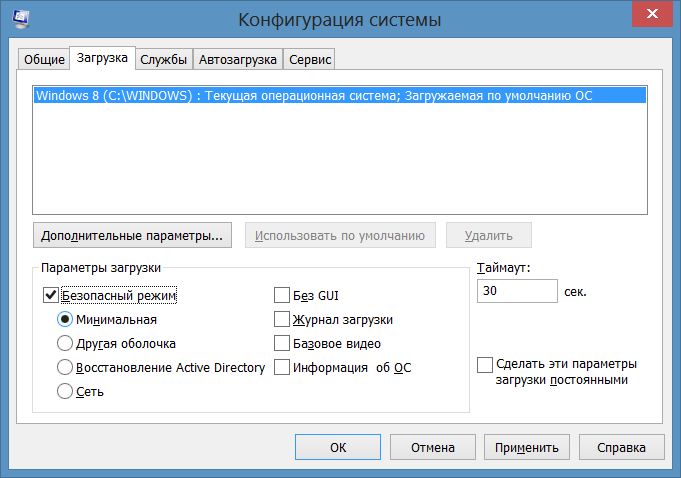
Pe Windows 10, tasta F8 nu funcționează. Trebuie să utilizați utilitarul msconfig.
Rezultate
Aprinde modul sigur nu este dificil pe un laptop, așa că îl puteți porni în orice moment și puteți încerca să remediați erorile din dispozitiv.
Există diverse motive pentru care este posibil ca Windows să nu pornească. Și, ca de obicei, în acest caz dau sfaturi radicale - reinstalați sistemul de operare. Dar la reinstalare, toate datele se pierd, ceea ce este dăunător pentru orice proprietar. acest aparat. Prin urmare, puteți porni în modul sigur pe computer (laptop) și apoi puteți continua să remediați problema.
Cum să pornești un laptop într-un sistem securizat?
Se încarcă un astfel de mod pentru fiecare sistem de operare diferit. De exemplu, dacă v-ați pus întrebarea cum să porniți sistemul în modul sigur pe Windows 8, atunci recomandări despre cum să intrați sistem securizat pe un laptop cu Windows XP va fi inutil.
Windows 8 poți încerca să-l rulezi astfel:
- găsiți butonul de pornire în fila „Setări”;
- apăsați tasta SHIFT și mențineți apăsată în timp ce apăsați „Reboot”;
- după această operațiune, laptopul va afișa o listă de opțiuni posibile, din care va trebui să selectați „Diagnosticare”, apoi „ Opțiuni suplimentare”, apoi „Opțiuni de pornire” și „Activați modul sigur”;
- în partea de jos a monitorului va exista o fereastră cu inscripția „Reporniți”;
- trebuie să faceți clic pe el, apoi pe monitor vor apărea până la 9 moduri, trei dintre aceste opțiuni vor aparține modului sigur.
Dacă apăsați tasta F4 de pe tastatură, atunci modul sigur se va conecta, iar dacă apăsați F5, atunci sistemul care acceptă drivere de rețea. Dacă selectați tasta F6, sistemul va putea afișa linia de comandă.
Cum transferă un computer sau un laptop de orice fel modul sigur: metoda numărul 1
Există două opțiuni principale de pornire care ar trebui să fie potrivite pentru orice laptop. Prima constă din următoarele:
- porniți laptopul pentru a lansa complet sistemul de operare;
- dezactivați absolut toate programele care au fost implicate în procesul de pornire. Puteți face acest lucru folosind comanda „Exit” în diverse aplicații specifice;
- selectați și apăsați butonul de închidere pentru a opri laptopul;
- așteptați câteva minute și activează-ți laptopul;
- printre selecția de sugestii, încărcați modul dorit.
Trebuie să fii mereu pregătit pentru ce acest proces descărcările vor fi destul de lente. Diferite mostre au moduri diferite, uneori chiar 5 minute. Se va părea că pur și simplu nu funcționează, într-o astfel de situație, laptopul care pornește și pornește poate decide că dispozitivul este înghețat. Nu este nevoie să reporniți sau să închideți imediat. Un sistem de operare corupt nu va începe cu opțiunea dorită, dar computerul se va reporni automat sau pur și simplu se va închide. În acest caz, monitorul va fi negru, iar deasupra va fi scris „Safe Mode”.
Cum să porniți în modul sigur pe un computer sau laptop: metoda numărul 2
Există o altă modalitate de a asigura încărcare sigură laptop aproape 100%. Se compune din următoarele. Va trebui să apăsați tasta F8 de multe ori când porniți laptopul. Apoi va fi afișată o listă de opțiuni pentru lansare, trebuie să o alegeți pe cea de care aveți nevoie. Dacă apăsarea tastei F8 nu dă rezultatul dorit, atunci tasta F12 trebuie apăsată. De regulă, fie una, fie cealaltă cheie reacţionează.
Există doar o mică șansă ca niciuna dintre opțiunile oferite să nu rezolve problema. În acest exemplu, există câteva alternative.
De exemplu, pentru Windows 8, puteți arde un disc de recuperare a sistemului de operare (trebuie să o faceți singur) sau puteți încerca opțiunea de pornire USB. Windows 7 are mai multe varianta simpla launcher este utilitarul „Configurare sistem”. Pentru ca cel puțin una dintre metodele date ca exemplu să aducă beneficiul dorit, astfel de soluții la problemă trebuie analizate chiar înainte de apariția acesteia, atunci acțiunile vor fi încrezătoare și mai eficiente.
Sigur mod - mod Operare Windows, în care rulează numărul minim de servicii și aplicații. Acest mod este de obicei utilizat atunci când există probleme cu funcționarea normală, de exemplu, din cauza infecției cu virus sau a funcționării incorecte a driverelor sau a programelor. În acest articol, vă voi arăta mai multe moduri cum se descarcăWindows 10în modul sigur.
4 moduri de a fi în siguranță modul Windows 10:
Intrarea în modul sigur prin „Configurarea sistemului”.
Pentru această metodă, trebuie să apăsați combinația de taste „Win” + „R”, în linia Run care se deschide, introduceți comanda msconfigși apăsați Enter.
În fereastra „Configurare sistem”, deschideți meniul „Boot” și bifați caseta „Safe Mode”. Faceți clic pe butonul „OK”.
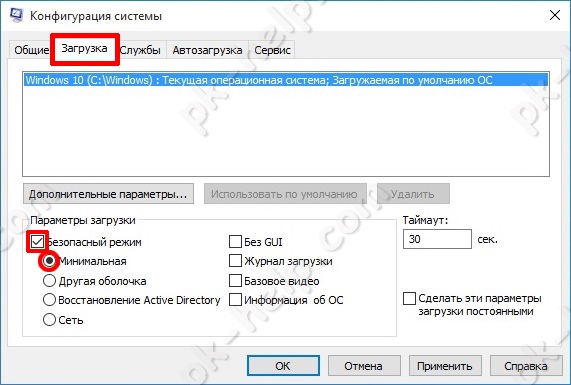
În fereastra care apare, faceți clic pe „Reporniți”.

După repornire, computerul/laptopul va porni în modul sigur.
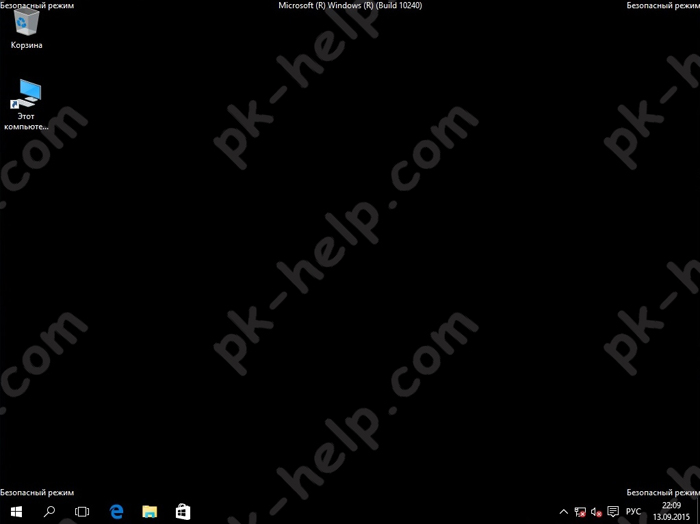
Pentru a reveni la modul normal, urmați o procedură similară, cu singura diferență - debifați „Mod sigur”.
Porniți în modul sigur Windows 10 ținând apăsată tasta „Shift”.
Pentru a utiliza această metodă, trebuie să faceți clic pe butonul „Start”, să selectați „Oprire”, să țineți apăsată tasta „Shift” și să faceți clic pe butonul „Repornire”.
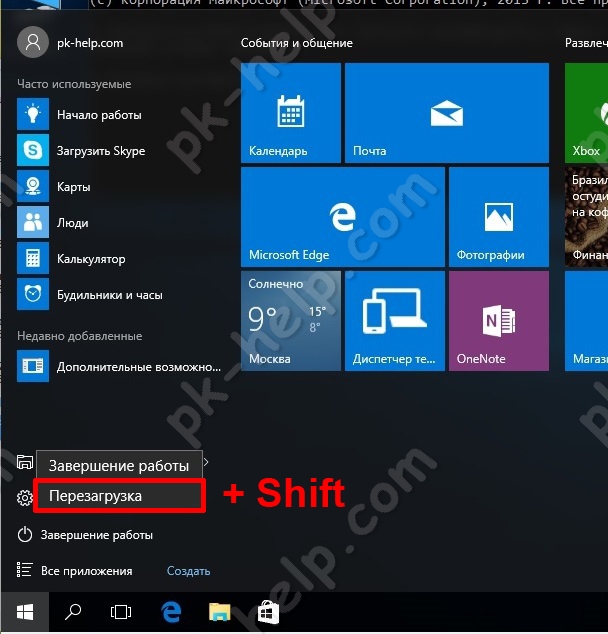
Computerul/laptopul se va reporni și se va deschide o fereastră care vă va cere să selectați o acțiune, selectați „Diagnosticare”.

După aceea, selectați „Opțiuni avansate”.

Apoi selectați „Opțiuni de descărcare”
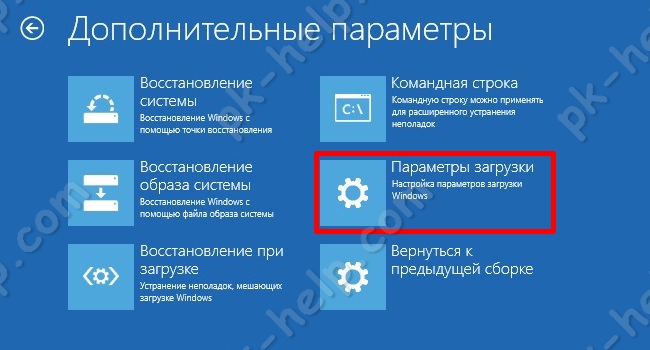
Faceți clic pe butonul „Reîncărcare”.
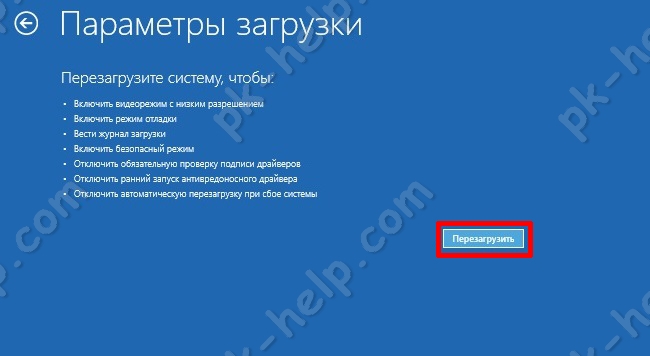
Computerul/laptop-ul se va reporni și vă va oferi mai multe moduri de pornire, trebuie să apăsați tasta „F4” pentru a selecta modul sigur.
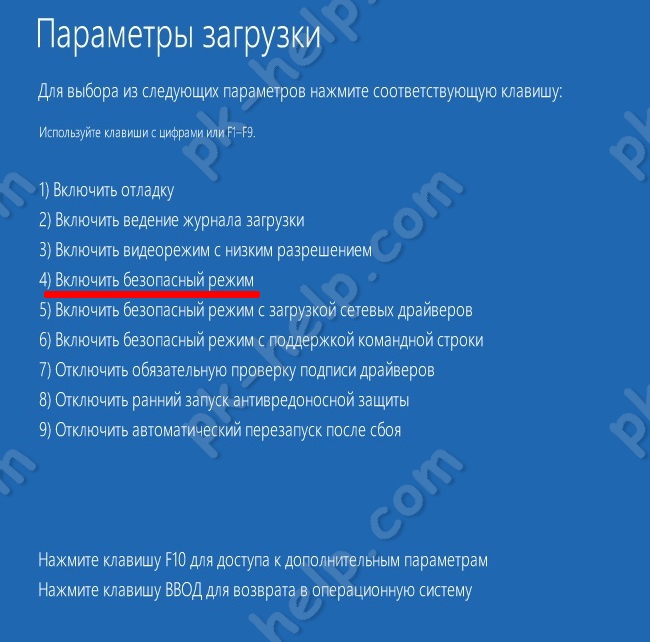
În acest fel, veți porni în modul sigur.
Porniți Windows 10 în modul sigur utilizând promptul de comandă .
Pentru această metodă, deschideți promptul de comandă ca administrator, pentru a face acest lucru, faceți clic Click dreapta mouse-ul pe butonul Start și selectați „Command Prompt (Admin)”.
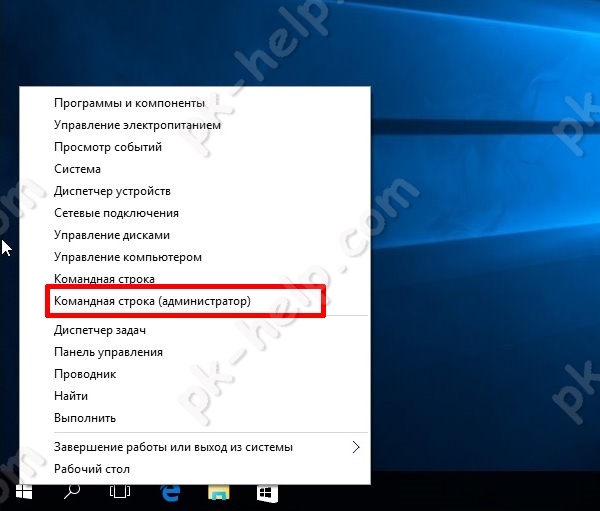
În fereastra deschisă Linie de comanda introduceți comanda bcdedit /set (implicit) bootmenupolicy moștenireși apăsați Enter.
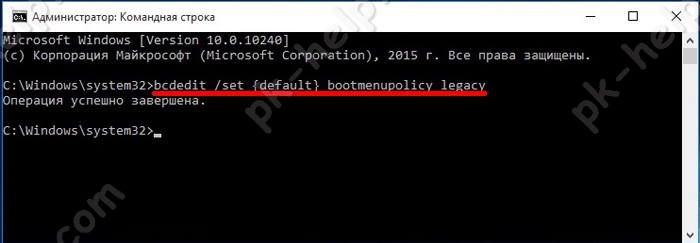
După aceea, reporniți computerul/laptop-ul și apăsați tasta F8 în timp ce pornește. Drept urmare, veți vedea un meniu în care trebuie să selectați „Modul sigur”.
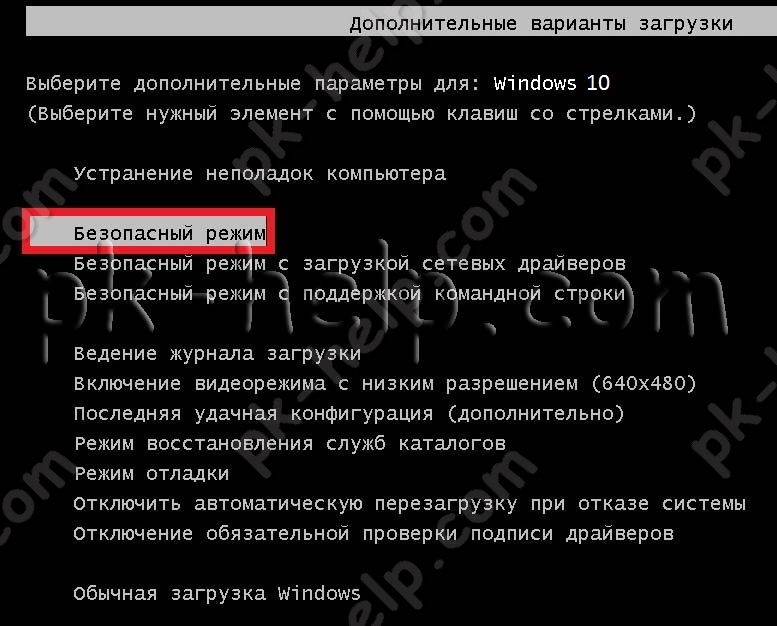
Acum puteți oricând să porniți în modul sigur Windows 10 apăsând tasta F8 când sistemul de operare pornește.
Intră în modul sigur folosind oprirea de urgență a computerului/laptop-ului.
Aș dori să subliniez imediat că Pe aici nu degeaba este cel mai recent, pentru că nu este foarte sigur și trebuie folosit doar în cazuri extreme.
Esența acestei metode este simplă, trebuie să opriți computerul / laptopul folosind butonul de pornire. Pentru a face acest lucru, apăsați și mențineți apăsat butonul de pornire timp de câteva secunde. Computerul/laptopul se va opri. Data viitoare când îl porniți, va apărea fereastra de recuperare, faceți clic pe „Opțiuni avansate de recuperare”.
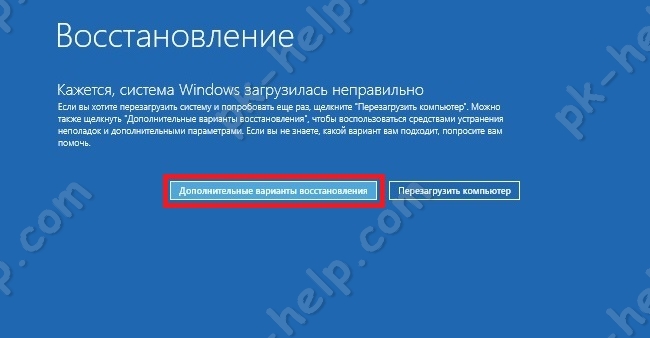
După aceea, trebuie să urmați pașii descriși în a doua metodă.
Orice tehnologia calculatoarelor, din păcate, este supusă defecțiunilor, iar defecțiunile sunt diferite. Unele pot fi asociate cu componentele laptopului sau computerului în sine, altele cu sistemul de operare, adică cu parte software gadget. În cele mai multe cazuri, vina este utilizatorul însuși, care, într-o măsură sau alta, a manipulat dispozitivul cu neglijență. Adesea, utilizatorul însuși poate rezolva problema care îl împiedică să continue să folosească dispozitivul în mod normal.
Laptopul nu pornește - ce să faci?
Situațiile sunt complet diferite. Nu trebuie să fii programator pentru a înțelege de ce, dar, în același timp, mulți oameni intră în panică și încep să tragă un semnal de alarmă. Dacă există un ecran negru când porniți laptopul - ce ar trebui să fac?
Primul lucru de stabilit: care ar putea fi exact problema laptopului și cu ce ar putea fi legată? Trebuie să vă amintiți ultimele acțiuni care au fost întreprinse, poate că acest lucru vă va împinge să rezolvați problema. Acest lucru va face mult mai ușor atât pentru un utilizator obișnuit, cât și pentru un profesionist să găsească o soluție în cazul în care trebuie să apeleze la aceasta, deoarece aceasta este de obicei prima întrebare adresată clientului.
Ce probleme pot fi?
Pot exista multe opțiuni, dar trebuie să le verificați mai întâi pe cele mai comune și elementare. Conceptul de „nu începe” poate însemna lucruri complet diferite. De exemplu, este posibil ca un laptop să nu răspundă deloc la tasta de pornire. În astfel de cazuri, cel mai mult pe care îl poate face utilizatorul este să verifice motive posibile care sunt enumerate mai jos.
Defect: | Cauza presupusa | Cum să o rezolvi singur |
Laptopul nu răspunde deloc la tasta de pornire | Cel mai probabil, bateria este descărcată sau încărcătorul nu este strâns conectat. | Verificați conexiunea încărcătorși încercați să încărcați bateria. Dacă nu ajută, atunci va fi destul de dificil să restaurați laptopul pe cont propriu. |
În cele mai multe cazuri, utilizatorul este de vină. Motivul ar putea fi ca programe de virusși diverse erori de sistem | Dacă o persoană nu știe nici măcar cel mai simplu, de exemplu, cum să introducă un laptop în modul sigur, atunci este puțin probabil că va putea rezolva singur problema |
|
Desktopul nu se încarcă, deși încărcarea în sine este normală | Ca și în paragraful anterior, problema este probabil cauzată de programele viruși. | Încercați să intrați în modul sigur și executați o scanare antivirus |
Pe ecran este afișată o eroare, încărcarea nu are loc | Problema poate fi cauzată de șoc mecanic sau deteriorări. Adesea erori și ecrane albastre indică o defecțiune a componentei. | Dacă eroarea nu are legătură cu hardware-ul, atunci, în același mod ca cel descris mai sus, merită să verificați computerul cu un antivirus, înainte de a-l porni în modul sigur. |
Ce este modul sigur?
Înainte de a vă întreba cum să introduceți un laptop în modul sigur, trebuie să înțelegeți ce este și de ce este necesar. Modul sigur, după cum mulți ar putea ghici, este necesar pentru a putea încerca să porniți sistemul chiar și în cazurile de erori critice. Un sistem care funcționează de la sine rareori eșuează fără motiv. Cel mai adesea, problemele apar din vina unui software terță parte.
Adesea, o eroare poate fi obținută din cauza actualizărilor de drivere care fie nu sunt instalate corect, fie din cauza driverului însuși versiune noua complet inoperant sau incompatibil cu sistemul. Acest lucru se întâmplă și în cazul unor antivirusuri, care, datorită lor eroare internă poate agăța întregul sistem.
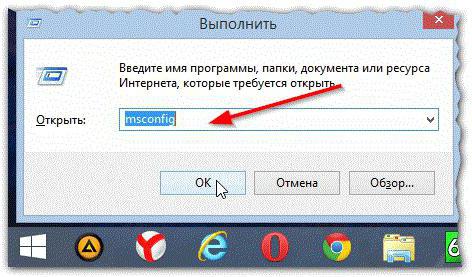
Un diagnostic destul de comun în cazurile cu un sistem complet suspendat este instalarea mai multor programe antivirus pe loc. A face acest lucru este strict interzis! Nu va da protectie suplimentara, dar dimpotrivă, va dăuna foarte mult computerului. Informațiile despre acest lucru sunt foarte des indicate pe ecranul de instalare, dar puțini oameni acordă atenție acestui lucru și atunci nu pot înțelege de ce laptopul lor nu pornește.
Deci, este necesar modul sigur pentru a porni sistemul fără a încărca o terță parte programe instalate, drivere și alte utilități. În plus, prin modul sigur, în cazuri extreme, puteți folosi toate standardele caracteristici ferestre, de exemplu, „Explorator”.
Cum să intri în modul sigur folosind sistemul
Această metodă este potrivită atunci când sistemul încă rulează și pornește. Pe baza acestei metode, puteți înțelege cum să introduceți un laptop în modul sigur este suficient metoda simpla. Este posibil să aveți nevoie de această opțiune doar în cazurile în care trebuie să eliminați al doilea antivirus, dar nu o puteți face în mod obișnuit.
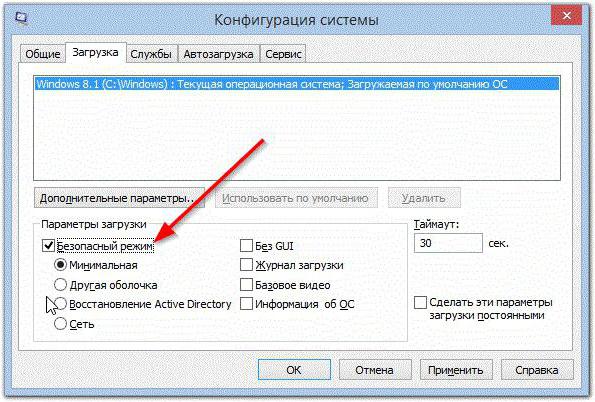
Pentru a face acest lucru, trebuie să urmați câțiva pași simpli:
- Apăsați o combinație specială de pe tastatură Tastele Windows+ R pentru a lansa fereastra Run, care vă va ajuta să lansați un utilitar special.
- În fereastră, introduceți cuvântul msconfig și apăsați tasta Enter.
- Se va deschide o fereastră de configurare a sistemului, trebuie să selectați fila „Boot” din partea de sus, să bifați caseta de lângă „Safe Mode” și să selectați opțiunile de pornire necesare, de preferință minime sau cu o rețea, dacă este necesar.
- Faceți clic pe butonul „Aplicați” și reporniți computerul.
După operațiunile efectuate, va fi necesar să returnați acest parametru înapoi, adică debifați caseta din același loc.
Cum să intri în modul sigur la pornirea sistemului?
Dar dacă tot trebuie să vă dați seama cum să introduceți laptopul în modul sigur atunci când sistemul de operare nu pornește, atunci trebuie să înțelegeți că există o anumită cheie care pornește chiar acest mod.

De obicei nu este greu să găsești această cheie, deoarece în standard este butonul F8. Trebuie apăsat imediat după apăsarea butonului de pornire, ar trebui să fie afișat ecranul de selectare a tipului de pornire. Dacă nu funcționează, atunci puteți găsi informațiile necesare despre această cheie în manualul de instrucțiuni pentru laptop. Ei îl numesc, de regulă, modul de salvare.
Modul sigur Windows 7 pe laptop și computer
Pentru a intra în Windows 7 Safe Mode pe un laptop, trebuie să apăsați tasta F8, așa cum s-a menționat mai sus. În acest sistem, în orice caz, această cheie ar trebui să funcționeze. Este important să rețineți că nu trebuie să îl apăsați înainte de a porni laptopul, ci dimpotrivă, imediat după aceea și până când apare ecranul de selectare a modului negru.
Modul sigur în Windows 8 sau 10
Pentru a înțelege cum să intrați în modul sigur pe aceste sisteme, înainte de a porni laptopul, trebuie să găsiți manualul de instrucțiuni al dispozitivului. Toate acestea se datorează faptului că sistemele care încep din 8 nu pot fi pornite în modul sigur dacă producătorul nu a atribuit cheie specială modul de salvare. Îl găsiți în manual. În caz contrar, sistemul va trebui să fie pornit utilizând medii de pornire sau din sistemul de operare însuși, dacă este posibil.
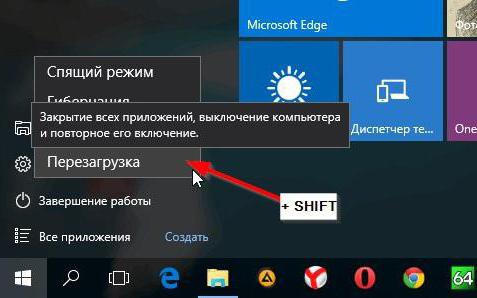
Acest lucru se face după cum urmează:
- Trebuie să faceți clic pe butonul de închidere din meniul Start sau din panoul din dreapta, apoi să țineți apăsat shift de pe tastatură și să faceți clic pe butonul de repornire.
- După repornire, faceți clic pe „Diagnosticare”.
- Apoi faceți clic pe „Opțiuni avansate”.
- Apoi - „Opțiuni de pornire”.
- Reîncărcați.
- Apoi, trebuie să selectați modul sigur apăsând tasta F4.
Ce să faci dacă nu poți intra în modul sigur?
Acest lucru se poate întâmpla din diverse motive. Cel mai comun este un ecran negru atunci când porniți laptopul. Ce să faci în acest caz? Adesea, acest lucru se poate datora faptului că sistemul se comportă incorect, iar bootloader-ul standard nu poate porni în modul normal. Dacă apăsarea tastelor de tranziție în modul de salvare nu funcționează, atunci problema poate fi rezolvată în alt mod.
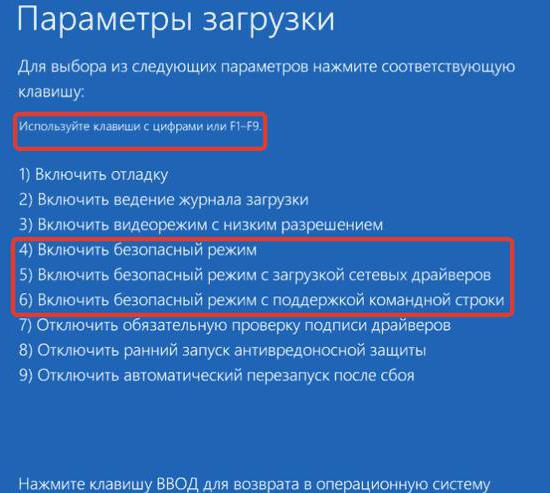
Trebuie să obțineți suport de pornire sau disc. Aceasta este o imagine obișnuită cu care puteți să instalați din nou sistemul și să utilizați utilitățile de recuperare a sistemului încorporate. Un astfel de disc ar putea fi atașat cu un laptop, iar dacă nu, atunci nu ar fi dificil să faci un suport de pornire prin computerul cunoștințelor, vecinilor sau prietenilor.
Uneori devine necesar să porniți laptopul în modul sigur, de exemplu, cu o problemă Windows. Și nu este dificil să faci asta, deși unele modele de laptopuri necesită o abordare specială. Având în vedere acest lucru, vă oferim mai multe modalități de a porni laptopul în modul sigur.
Porniți sau reporniți dispozitivul și apăsați imediat butonul F8 (la unele modele - F5, F12 sau o combinație de „Shift” și „F8”). Drept urmare, pe ecran veți vedea toate modurile pe care computerul le oferă pentru a porni sistemul de operare. În consecință, selectăm modul sigur de care avem nevoie cu butoanele sus și jos, confirmăm alegerea noastră apăsând Enter și așteptăm ca laptopul să pornească.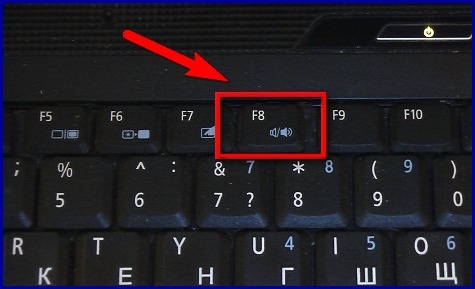

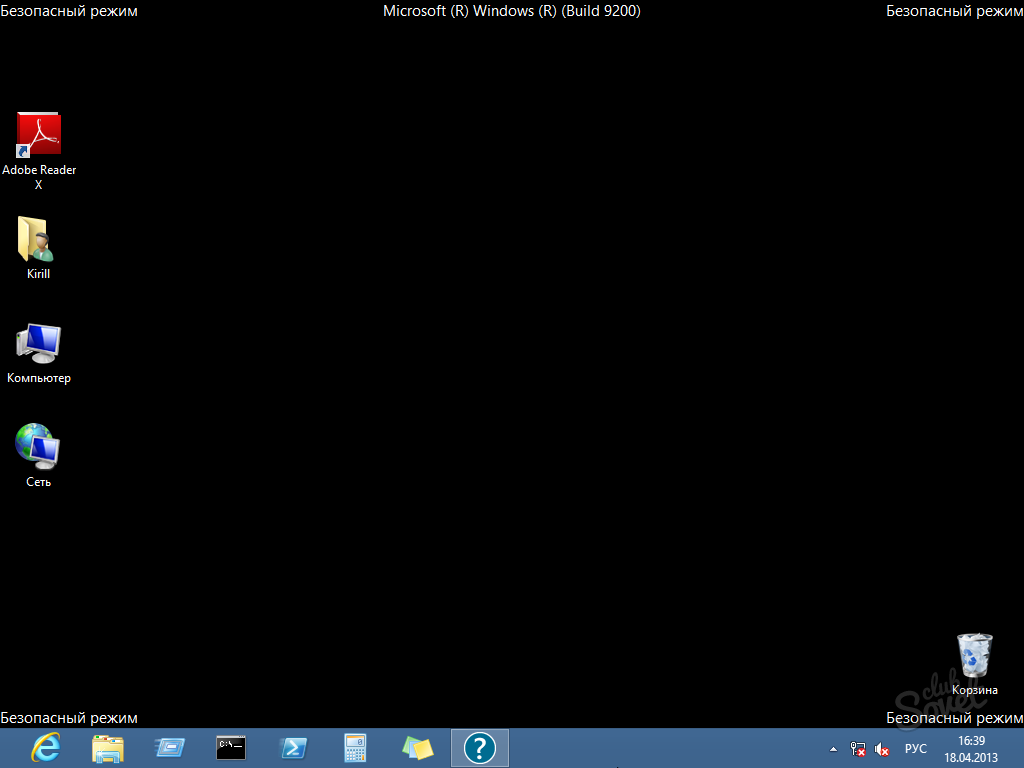
Vă rugăm să rețineți că procesul de pornire a unui laptop în modul sigur poate dura puțin mai mult (de la 1 la 5 minute). Prin urmare, această perioadă trebuie așteptată cu răbdare, chiar dacă se pare că dispozitivul este înghețat.
